Huawei Ascend P7: 10 trucchi per un'esperienza Android unica
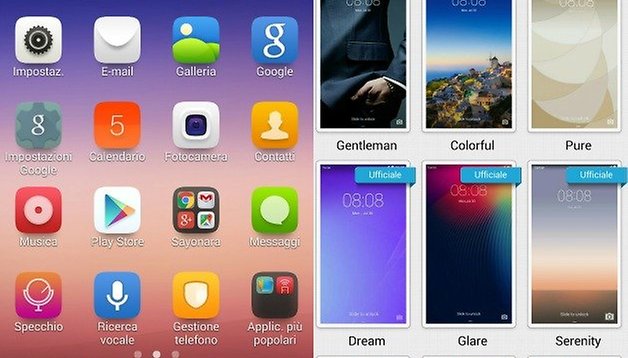

Il Huawei Ascend P7 è un interessante smartphone dall'ottimo rapporto qualità/prezzo. Come ogni dispositivo Android offre una serie di imperdibili trucchi che permettono di sfruttare al meglio questo smartphone ed ottenere un'esperienza Android unica.

1. Attivate le opzioni sviluppatore
Come tutti gli smartphone Android, anche il Huawei Ascend P7 offre le opzioni sviluppatore che, tra le varie opzioni, permette di tenere sotto controllo la GPU o le password. Per abilitare le opzioni sviluppatore non dovete fare altro che accedere al menu delle Impostazioni>Info dispositivo>Numero build.
Una volta individuato il numero di build dovrete selezionaro dieci volte, fino a quando un messaggio sul display vi annuncerà l'avvenuta attivazione delle opzioni sviluppatore (trovate la voce dedicata in basso, nel menu delle impostazioni). Ora avrete il pieno controllo del vostro Huawei Ascend P7, le porte di un nuovo mondo vi si sono finalmente aperte.
2. Disattivate il WIFI
La connessione WIFI è uno degli elementi che pesa di più sul consumo della batteria e non sempre abbiamo bisogno di mantenerla attivata. Sul Huawei Ascend P7 è possibile disattivare il WIFI ogni qualvolta il terminale non è attivo.
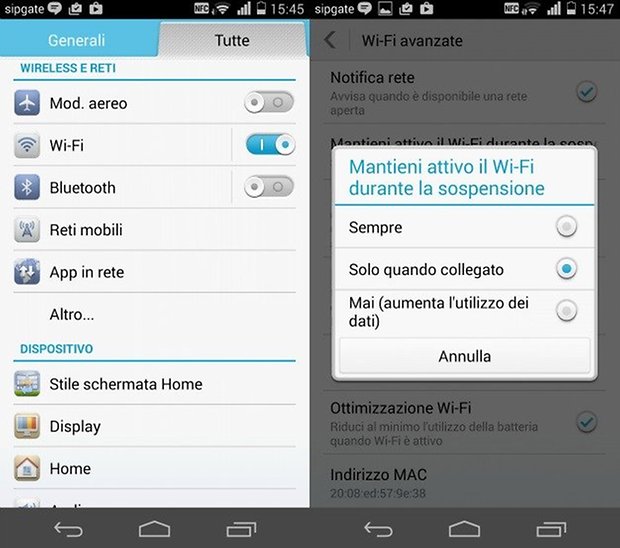
Per settare questa impostazione dovrete accedere al menu dedicato al WIFI e, in basso a destra, accedere alle opzioni avanzate e cliccare su Mantieni attivo il Wi-fi durante la sospensione. A questo punto sta a voi selezionare l'opzione che vi permette di risparmiare batteria.
3. Condividete le vostre foto ancora più velocemente
Per condividere le proprio foto con amici e colleghi basta accedere alla galleria o all'app dedicata alle foto, ma Huawei mette a disposizione un'opzione che può rendere questo procedimento ancora più veloce. Se state visualizzando una foto sul vostro dispositivo, fate uno swipe dal basso verso l'alto in modo che il menu rapido per la condivisione del file appaia subito davanti ai vostri occhi.
In questo modo riuscirete a guadagnare qualche secondo in più per inviare il file via Bluetooth, email o attraverso qualsiasi altro social.
4. Personalizzate i temi
Se la vasta gamma di temi preinstallati nel Huawei Ascend P7 non soddisfano le vostre esigenze, potrete sfruttare l'app esclusiva del brand, Temi, che vi permette di scaricare sullo smartphone altri nuovi ed originali sfondi. Nell'app troverete visualizzati i temi che già trovate sull'Ascend P7 ma anche quelli disponibili online al download. Selezionate quello che più vi piace e personalizzate il vostro dispositivo avviando il download con un semplice tap.
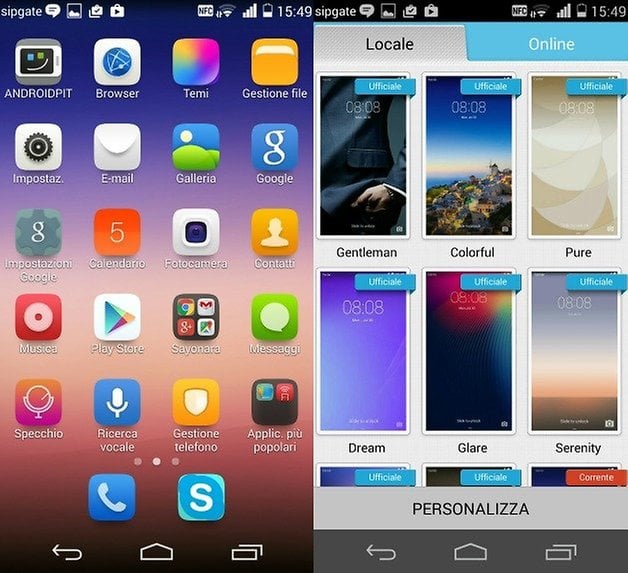
5. Scattate una foto in modo rapido
Quante volte vi è capitato di non riuscire ad immortalare un momento od un soggetto particolarmente interessante perchè avete perso troppo tempo ad aprire la fotocamera e cliccare sul tasto di scatto? Alcune volte l'app dedicata alla fotocamera non risponde in modo immediato ai nostri comandi e scattare la foto che vi avrebbe fatto vincere il premio Pulitzer svanisce così nel nulla. Huawei ha pensato anche questo.
Con il telefono a schermo spento vi basta premere due volte il tasto del volume per scattare subito, in 1,3 secondi, una foto. Incredibile, non trovate?
6. Un menu nascosto sul blocco schermo
Oltre a proteggere lo smartphone, la schermata di blocco consente di risparmiare tempo quando si accede ad un'app o si devono gestire degli incontri di lavoro. Con il P7 si può anche attivare la torcia, controllare il calendario e molto altro ancora accedendo ad un menu semi-nascosto.
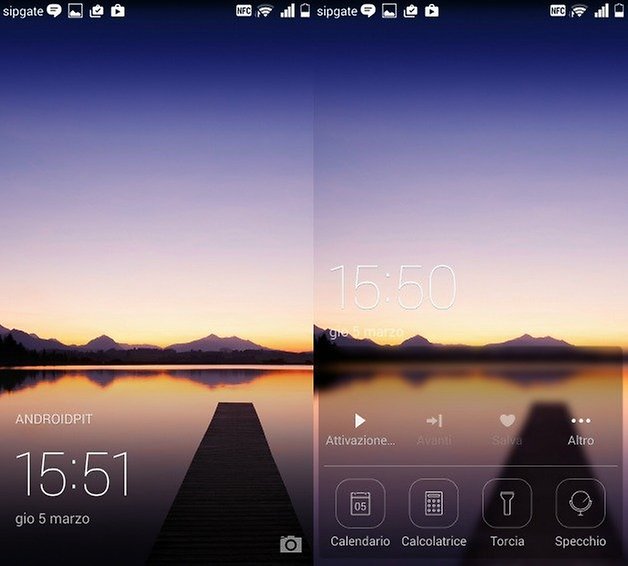
Per accedere a tutte queste funzioni vi basta bloccare il telefono, attivare lo schermo e trascinare il dito dal basso verso l'alto ed il magico menu si aprirà davanti ai vostri occhi.
7. Un tasto fluttuante per una migliore gestione
Un display di 5 pollici ha le dimensioni perfette per essere utilizzato con una sola mano ma, per chi ha delle mani piccole o comunque ha difficoltà a gestire lo smartphone utilizzandone solo una, Huawei ha implementato un tasto fluttuante per semplificare il tutto.
Per attivare questo magico tasto galleggiante dovrete far scorrere la barra delle notifiche e con uno swipe dal basso verso l'alto, dovreste riuscire a visualizzare tutte le scorciatoie fornite tra le quali compare anche quella dedicata al tasto fluttuante. Attivatelo ed apparirà subito sul display del vostro Huawei Ascend P7.
8. Migliorate l'amministrazione del dispositivo
Il vostro Huawei Ascend P7 non è più una scheggia come un tempo o siete soliti tenere aperte una valanga di app contemporaneamente? È allora arrivato il momento di ricorrere a Gestione telefono, l'app che trovate preinstallata sul dispositivo. Con quest'app sarete in grado di monitorare le prestazioni del vostro smartphone ed ottimizzarne le prestazioni.
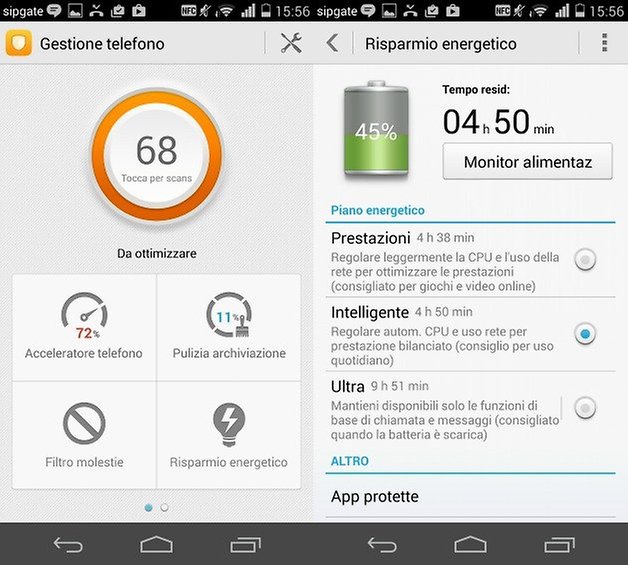
9. Attivate la modalità Non disturbare
Vi è capitato di essere stati svegliati nel bel mezzo di un sogno in compagnia di Scarlett Johansson dal vostro cellulare? Per evitare situazioni simili, con il Huawei Ascend P7 potrete selezionare alcuni dei vostri contatti e far si che il telefono squilli solo se qualcuno tra le persone da voi scelte decideranno di chiamarvi nel bel mezzo della notte. In questo modo, se qualche altro contatto "meno importante" o addirittura sconosciuto deciderà di disturbarvi durante la notte, il vostro telefono non squillerà e potrete continuare a sognare senza inutili rotture di scatole.
Per configurare questa utilissima modalità dovete accedere al menu delle notifiche e selezionare la voce Non disturbare o attivarla direttamente dall'app Gestione telefono dove potrete impostare i contatti che avranno il privilegio di potervi disturbare durante la notte.
10. Un'interfaccia più semplice? Vi basta attivarla!
Se lo stile dei temi offerti dal Huawei vi sembra troppo complicato e andate alla ricerca di qualcosa di più semplice, potete cambiare l'aspetto della schermata iniziale. Se prendete una schermata completamente vuota e trascinate il dito verso il basso, comparirà la schermata del menu di configurazione dove potrete attivare la modalità di avvio semplice, molto simile a quella di Windows, ed avere così tutto il necessario a portata di mano.
Ci siamo persi qualche trucco? Condividetelo con noi in un commento!
Originariamente di Daniel Viejo su AndroidPIT.es


Molte delle funzioni citate sono presenti anche sull'Asus Zenfone 6